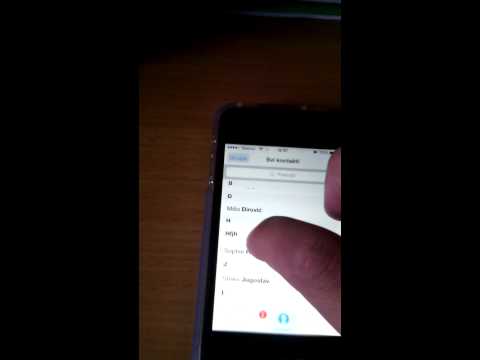
Sadržaj
- faze
- 1. metoda Brisanje povijesti pregledavanja na Safariju
- Druga metoda Brisanje povijesti pregledavanja u Chromeu
- Treća metoda Jasna povijest poziva
- Metoda 4 Očistite povijest i
- 5. način Obrišite povijest tipkovnice
- 6. način Brisanje povijesti Google pretraživanja
- 7. način Obrišite sve podatke
Općenito, vaš iPhone sprema mnoge vaše podatke kako bi olakšao stvari poput pronalaska mjesta koje ste posjetili ili pronalaska propuštenog poziva. Kako biste drugim osobama onemogućili pristup vašim podacima, možete izbrisati povijest iz različitih aplikacija na vašem iPhoneu ili u potpunosti izbrisati sve.
faze
1. metoda Brisanje povijesti pregledavanja na Safariju
-

Otvorite aplikaciju postavke. Uklanjanje povijesti navigacije vrši se u aplikaciji postavke a ne u prijavi safari, Iako možete očistiti povijest pregledavanja u aplikaciji Safari, ovo neće izbrisati podatke o automatskom učitavanju ili kolačiće. Da biste izbrisali sve podatke, morate pristupiti aplikaciji postavke. -

Pomaknite se i odaberite safari u petoj grupi opcija. -

Pomaknite se prema izborniku Safari i odaberite Očistite povijest i podatke web mjesta. Prikazat će se prozor koji vas poziva da potvrdite.- Ako je ovaj gumb siv, morate onemogućiti ograničenja web mjesta. Povratak na izbornik postavke i odaberite ograničenja, Unesite ograničenja zaporke i pritisnite stranice, Odaberite opciju Sve web stranice kako bi se omogućilo brisanje povijesti. Ako ne znate ograničenja zaporke, povijest ne možete izbrisati.
-

Potvrdite brisanje povijesti. Brisat će se vaša povijest pregledavanja, predmemorija, podaci o automatskom učitavanju i kolačići. Vaša povijest pregledavanja bit će izbrisana i na drugim uređajima povezanim s vašim iCloud računom.
Druga metoda Brisanje povijesti pregledavanja u Chromeu
-

Otvorite aplikaciju Chrome. Ako koristite Chrome na svom iPhoneu, možete očistiti povijest pregledavanja u samoj aplikaciji Chrome. -

Pritisnite gumb meni (⋮) i odaberite postavke. Za pronalaženje mogućnosti morate se pomaknuti postavke. -

odabrati povjerljivost. Pojavit će se novi izbornik s različitim opcijama resetiranja. -

tisak Očistite povijest pregledavanja da biste očistili svoju povijest. Od vas će se tražiti da potvrdite brisanje povijesti. -

odabrati Očistite sve za brisanje svih podataka pregledavanja. Na taj ćete način izbrisati svoju povijest, predmemoriju, podatke o vašim web lokacijama i kolačiće. -

odabrati Za brisanje podataka o automatskom popunjavanju obrišite podatke o automatskom popunjavanju. Tako ćete izbrisati prijedloge koji se pojavljuju kada odaberete e polja.
Treća metoda Jasna povijest poziva
-

Otvorite aplikaciju telefon. Možete izbrisati povijest poziva tako da se niti jedan od poziva ne pojavi na nedavnom popisu. -

Odaberite longlet nedavni. Prikazat će se popis nedavnih poziva koje ste uputili i primili. -

odabrati uređivanje u gornjem desnom kutu. Znak minus u crvenoj boji pojavit će se pored svakog poziva u povijesti. -

Pritisnite crveni znak za brisanje jednog unosa. Pritiskom na znak minus pored svakog unosa izbrisat će se poziv. -

tisak izbrisati izbrisati sve unose odjednom. Ako želite izbrisati cijeli popis, pritisnite izbrisati u gornjem lijevom kutu. Ova se opcija pojavljuje samo ako ste pritisnuli uređivanje, Svi unosi na kartici nedavni bit će izbrisana.
Metoda 4 Očistite povijest i
-

Otvorite aplikaciju a. Možete izbrisati razgovore pomoću aplikacije a. -

Pritisnite gumb uređivanje. Taj ćete gumb pronaći u gornjem lijevom kutu. -

Odaberite svaki razgovor koji želite izbrisati. Označite okvir za svaki razgovor koji želite izbrisati. Možete odabrati više razgovora. -

tisak ukloniti nakon odabira razgovora. Svi odabrani razgovori bit će izbrisani bez potvrde. -

Promijenite postavke povijesti. Prema zadanim postavkama, sve će vaše biti zauvijek spremljeno. Možete promijeniti ove postavke da biste zadržali samo godinu dana ili mjesec dana, da biste oslobodili prostor i izbjegli nered:- otvorite aplikaciju postavke
- odabrati a
- tisak Zadrži s
- odaberite duljinu vremena koje želite spremiti na s. Ovo će automatski ukloniti stare koji postoje i prije vremena koje ste odabrali
5. način Obrišite povijest tipkovnice
-

Otvorite aplikaciju postavke. Ako se želite riješiti dodanih riječi u iPhone auto-ispravni rječnik, to možete učiniti iz aplikacije. postavke. -

odabrati opći. Pojavit će se popis općih opcija za vaš iPhone. -

Izazov i pritisnite reset. Pojavit će se različite opcije resetiranja. -

tisak Poništi rječnik tipkovnice. Od vas će se tražiti da potvrdite. Sve prilagođene riječi koje ste spremili bit će izbrisane.
6. način Brisanje povijesti Google pretraživanja
-

Otvorite aplikaciju Google. Ako za pretraživanje koristite aplikaciju Google, možete očistiti povijest pretraživanja u njoj. -

Pritisnite gumb zupčanika u gornjem lijevom kutu. To će otvoriti izbornik postavke. -

Pomičite se i pritisnite povjerljivost. Vidjet ćete da je vaš račun aktivan. -

Pritisnite opciju navigacija. Odjeljak povijesni pojavit će se na vrhu zaslona. -

tisak Očistite povijest uređaja za brisanje povijesti pretraživanja. Imajte na umu da će se izbrisati samo povijest pretraživanja u aplikaciji. Vaša pretraživanja uvijek će se spremati s aktivnim Google računom.
7. način Obrišite sve podatke
-

Ovu opciju koristite ako želite potpuno izbrisati svoj iPhone. To će izbrisati svu povijest i podatke na vašem iPhoneu i od vas će se zatražiti da ih resetirate nakon postupka. -

Otvorite aplikaciju postavke. Ako ste sigurni da želite izbrisati sve na svom iPhoneu, otvorite aplikaciju postavke. -

Odaberite opciju opći. Otvorit će se opće postavke vašeg iPhonea. -

Pomičite se i pritisnite reset. Pojavit će se opcije resetiranja vašeg uređaja. -

tisak Očistite sav sadržaj i postavke. Od vas će se tražiti da potvrdite brisanje svih podataka. -

Pričekajte dok resetirate iPhone. Ovaj postupak može potrajati neko vrijeme. -

Konfigurirajte svoj iPhone. Nakon resetiranja, uputit će vas kroz početnu konfiguraciju. Možete postaviti svoj iPhone kao novi ili vratiti sigurnosnu kopiju iTunes ili iCloud.